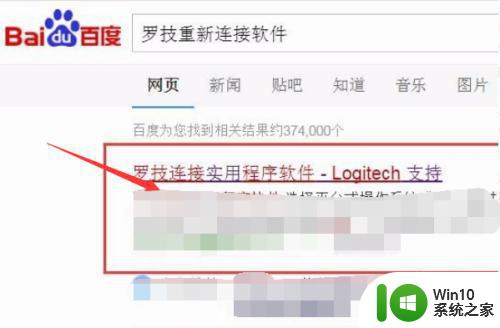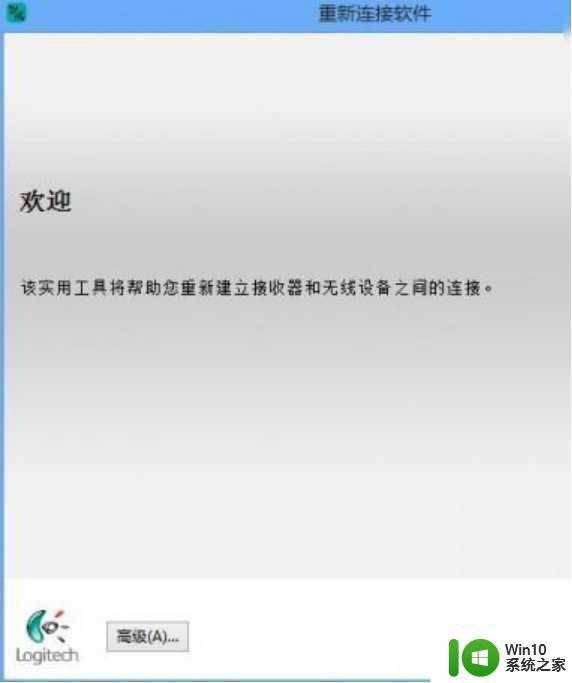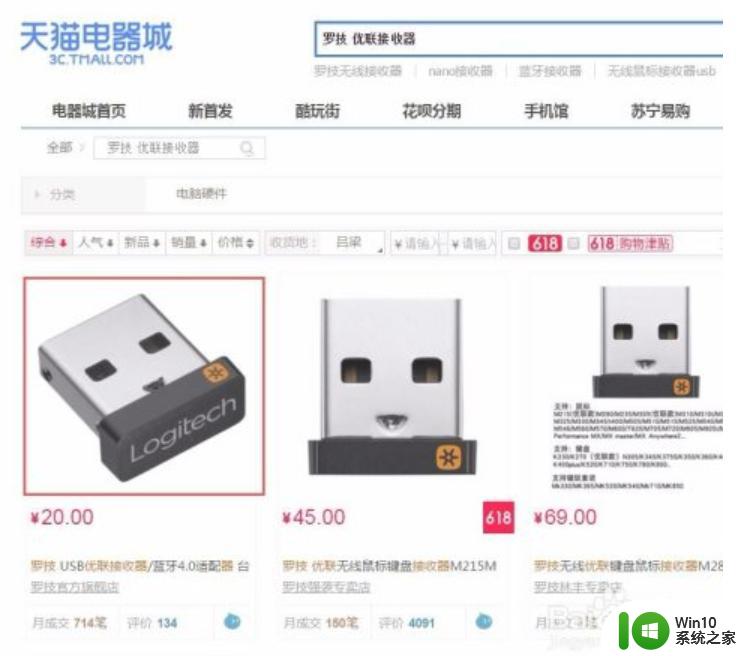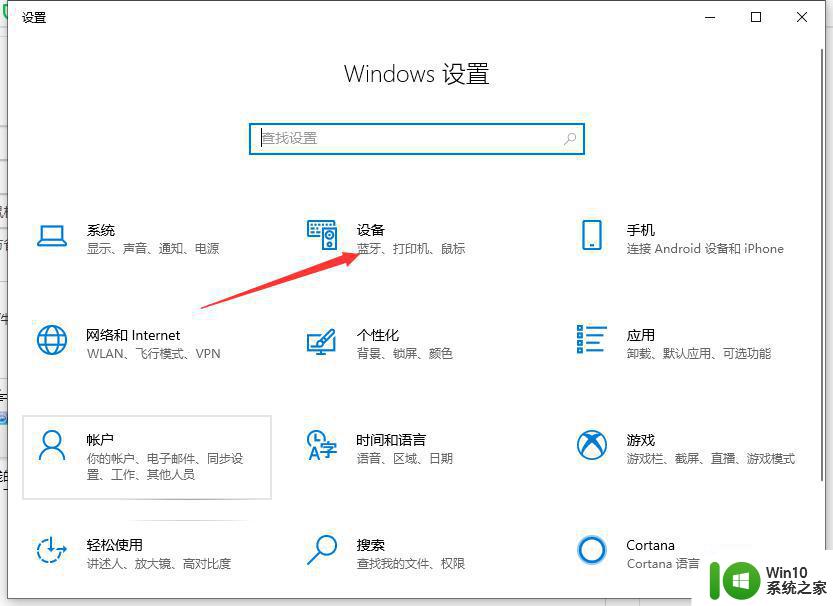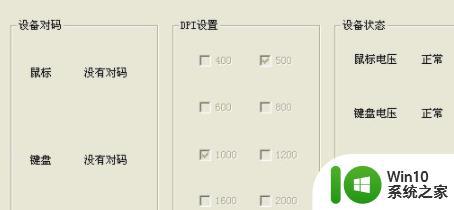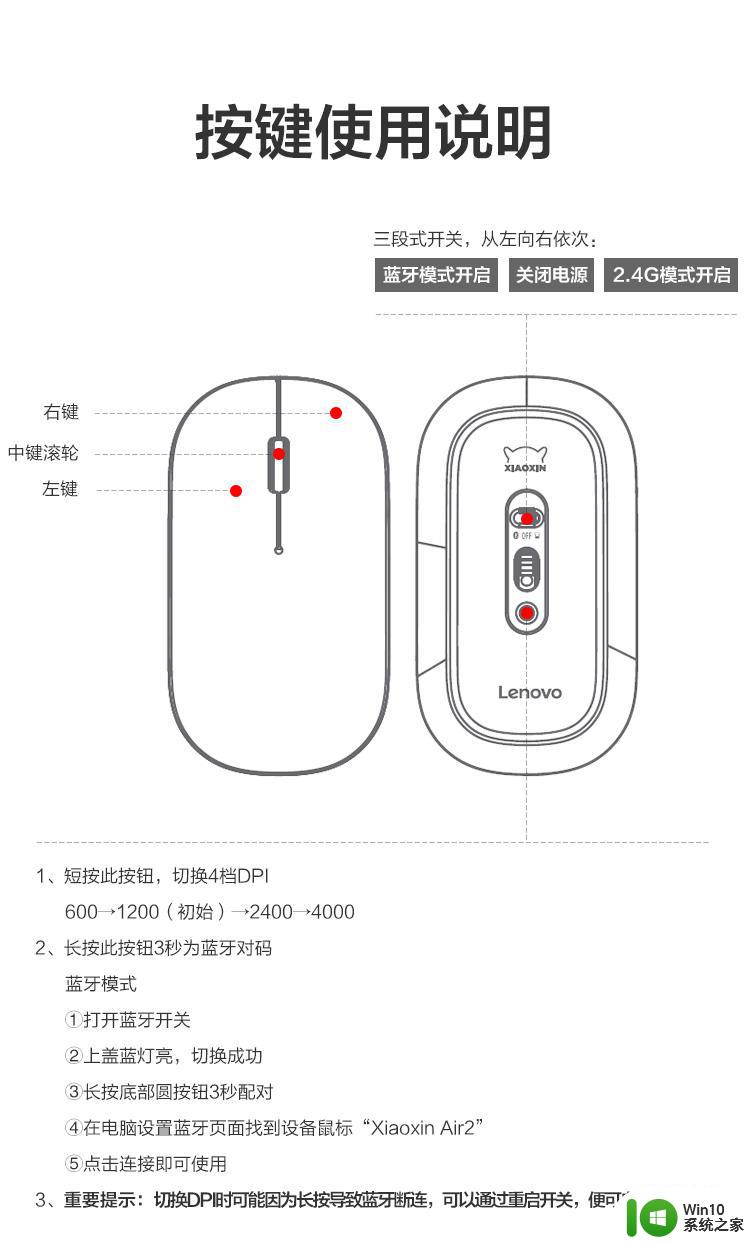无线鼠标接收器的配对步骤 无线鼠标接收器如何配对
无线鼠标是很多用户都喜欢的一款设备,然而要使用无线鼠标的时候,就要跟无线鼠标接收器配对使用才行,当换新的接收器的话,就要进行重新配对了,只不过可能有很多用户不知道无线鼠标接收器的配对步骤,针对这个问题,本文给大家讲解一下无线鼠标接收器如何配对。
以罗技无线鼠标为例,具体的步骤如下:
1、先到罗技官网下载配对用的程序,在下载专区中,优联的相关程序中,许多第三方软件网站也提供下载。
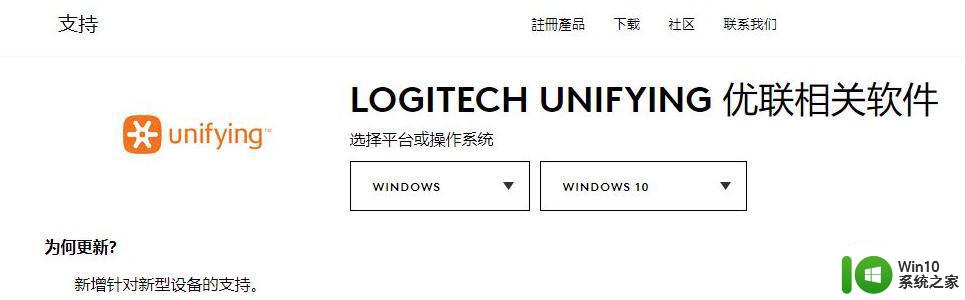
2、配对程序只有1M左右,但官网打开有些慢,可以用下图的文件名自行搜索,程序绿色执行。
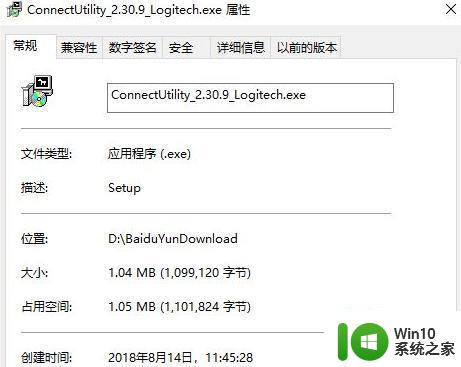
3、点击后出现用户权限窗口,点击确定。虽然提示是setup,而似乎没有安装软件,下次运行还是要执行下载的文件。
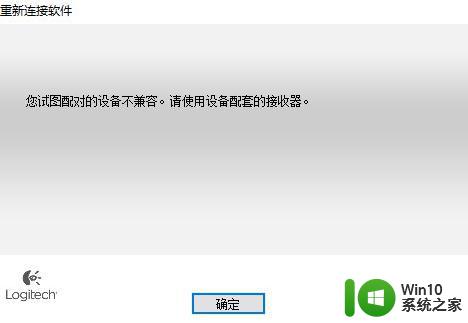
4、打开后的界面如下图所示,建议点击左下角的高级功能进入,而不要使用下一步按键。
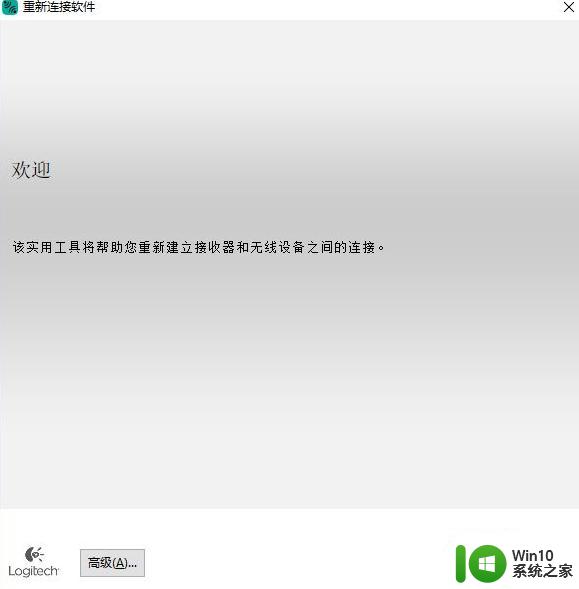
5、如下图,正常情况下会找到装在电脑的优联无线接收器。并显示这个无线接收器已经配对过一个鼠标。
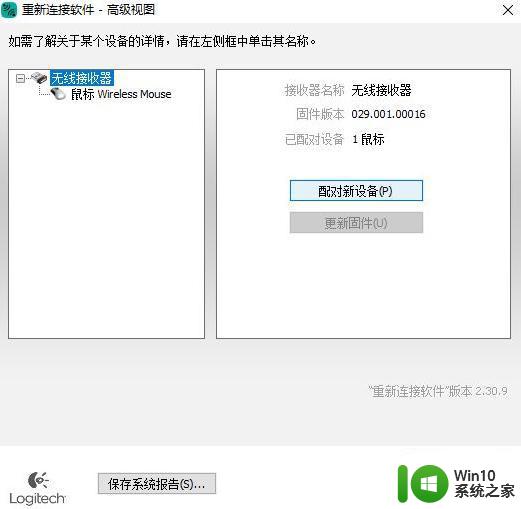
6、点击配对新设备,并按提示,关闭鼠标上的电源开关,并再次打开,认到后,配对就成功了。
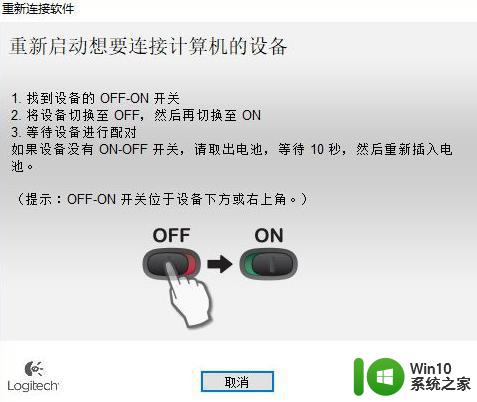
上述给大家讲解的便是无线鼠标接收器如何配对,如果你有这个需要的用户们可以按照上面的方法来配对,相信可以帮助到大家。